Sådan fjerner du iPhone-overvågning af hensyn til privatlivets fred, personlig brug og mere
Mange mennesker ved ikke, hvorfor deres iPhone føles låst eller begrænset. Den lader dig muligvis ikke slette apps, nulstille telefonen eller ændre visse indstillinger. Det sker ofte, når iPhone er overvåget.
iPhone-overvågning betyder, at en skole, et job eller en virksomhed kontrollerer enheden. De bruger særlige værktøjer til at indstille regler, blokere apps eller spore, hvad du gør. Nogle mennesker ønsker fjerne overvågning fra deres iPhonesMåske har de købt en brugt iPhone, som stadig har den. Måske ønsker de mere privatliv. Måske ønsker de at bruge telefonen til sig selv uden begrænsninger.
I denne guide forklarer vi, hvad en overvåget iPhone er, viser dig, hvordan du fjerner den på en anden måde, og hjælper dig med at kontrollere, om den er helt væk.
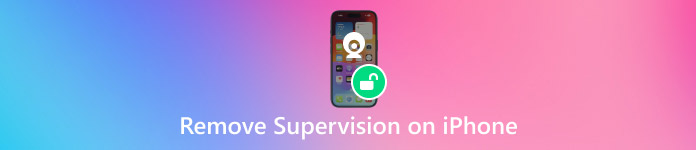
I denne artikel:
Del 1: Hvad betyder "Overvåget iPhone"
Nogle gange er iPhones konfigureret til at blive overvåget eller kontrolleret af en anden, f.eks. din skole eller virksomhed. Det kaldes "overvågning". Når en iPhone er i overvåget tilstand, kan den ansvarlige person kontrollere nogle indstillinger og sætte regler på telefonen. En iPhone er ikke i sig selv overvåget. Men når en chef eller IT-hjælper bruger speciel software kaldet MDM (Mobile Device Management), kan de indstille telefonen til at være overvåget. Det hjælper dem med nemt at administrere mange enheder.
For at vide om din iPhone er overvåget, skal du tjekke sådan her:
• For gamle iPhones med iOS 5 eller 6, gå til Indstillinger > Generelt > Profiler og søg efter en supervisionsprofil.
• For iOS 6 eller nyere skal du bruge særlige MDM-software at tjekke.
• For iOS 7 til 9.2, gå til Indstillinger > Generelt > Om og se efter en besked om supervision.
• For iOS 9.2 og nyere skal du tjekke låseskærmen for en bemærkning om tilsyn nederst.
Del 2: Sådan fjerner du overvågning fra iPhone
Overvågning kan blokere funktioner, spore din aktivitet eller forhindre dig i at foretage ændringer. Du kan muligvis ikke slette apps, nulstille indstillinger eller slå begrænsninger fra.
Du behøver ikke at sidde fast. Der er fire måder at fjerne overvågning fra din iPhone på. Disse metoder er sikre, og du behøver ikke særlige færdigheder. Dette afsnit viser dig hvert trin på vejen.
Metode 1: Fjern enhedsovervågning i iPhone-indstillinger
Det er den nemmeste måde at fjerne overvågning på. Du behøver ikke en computer. Du skal bare bruge MDM-adgangskoden. Det er den, skoler eller virksomheder bruger til at styre din iPhone. Sådan gør du:
Åbn din iPhone. Gå til Indstillinger > Generelt > Enhed Ledelse.
Tryk på MDM-profil du ser der. Tryk derefter på Fjern styring.
Skriv MDM-adgangskodeFølg trinene på skærmen.
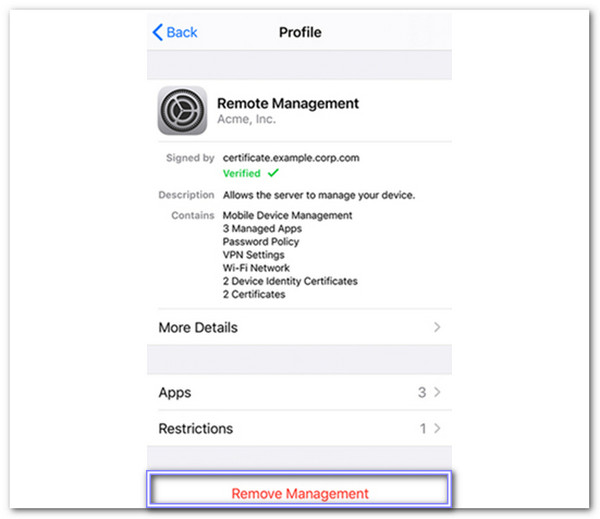
Når du er færdig, vil din iPhone ikke længere være under opsyn. Du får fuld kontrol tilbage.
Metode 2: Fjern enhedsovervågning fra iPhone via iPhone MDM-fjernelse
Hvis din iPhone viser "Denne enhed er overvåget", har nogen angivet regler for den med MDM, også kaldet Mobile Device Management. Dette kan forhindre dig i at bruge visse apps eller funktioner. Gode nyheder: Du kan fjerne den!
Der findes mange værktøjer, der siger, at de kan fjerne MDM, men nogle virker ikke godt. Andre kræver en adgangskode. Derfor imyPass iPassGo er et af de bedste værktøjer at prøve. Det giver dig mulighed for at fjerne enhedsovervågning uden at skulle bruge en adgangskode. Det fungerer, selvom du har glemt din skærmadgangskode, Face ID eller Touch ID.
Lad os nu lære, hvordan du fjerner enhedsovervågning fra din iPhone ved hjælp af dette sikre og nemme værktøj:
Gå til den officielle hjemmeside for imyPass iPassGo for at downloade og installere programmet på din Windows- eller Mac-computer.
Efter installationen skal du starte programmet. Klik på hovedskærmen Fjern MDM for at starte processen. Det er en tilstand, der er lavet til at fjerne enhedsovervågning.
Brug et USB-kabel til at tilslutte din iPhone. Sørg for, at kablet fungerer korrekt. Hvis din telefon beder om tillidstilladelse, skal du trykke på Tillid og indtast din adgangskode
Klik nu på Start knap. Værktøjet vil begynde at fjerne MDM-profilen fra din iPhone. Vent et par minutter. Tag ikke stikket ud af din telefon i løbet af dette tidsrum.
Når programmet er færdigt, vil den vise, at MDM er fjernet. Bare klik. Okay for at afslutte. Din iPhone burde ikke længere vise en overvåget besked eller være administreret. Det var det! Din iPhone er nu fri for enhedsovervågning. Du kan bruge den som en normal iPhone igen, uden begrænsninger.
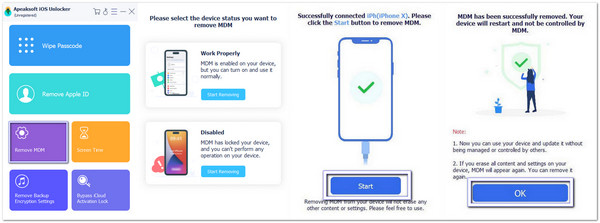
imyPass iPassGo kan også låse Apple ID op, slå skærmtid fraog reparer en defekt iPhone. Det fungerer med næsten alle iPhones, iPads og iPods, selv dem der bruger den nyeste iOS 18. Bare et par enkle klik, og du er færdig!
Metode 3: Fjern overvågning ved hjælp af Apple Configurator 2 på Mac
Et MDM-fjernelsesværktøj kan hjælpe dig med at fjerne iPhone-overvågning hurtigt og uden at miste dine data. Apple Configurator 2 er et sådant værktøj. Det er gratis, men fungerer kun på Mac-computere. Med det kan du nemt rette meddelelsen "Denne iPhone overvåges af en anden computer".
Åbn Apple Configurator 2 på din Mac, og tilslut din iPhone.
Vælg din iPhone i appen.
Klik Handlinger i den øverste menu og vælg Fremskreden.
Klik Slet alt indhold og indstillinger.
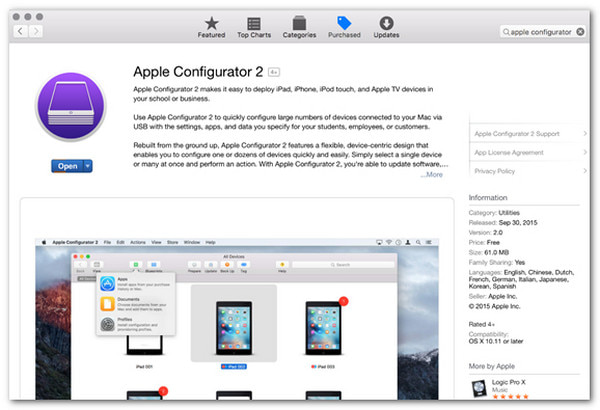
Derefter kan du konfigurere din iPhone som en ny, som ikke længere vil være under opsyn.
Metode 4: Fjern enhedsovervågning på iPhone ved jailbreaking
Hvis du ikke har adgangskoden til at fjerne overvågning, kan det hjælpe at jailbreake din iPhone. Jailbreaking betyder at ændre din iPhone, så du kan kontrollere den bedre. Det kan slette overvågningsprofilen. Men vær forsigtig: jailbreaking vil slette alt indhold og indstillinger på din iPhone. Sørg for at sikkerhedskopiere dine data, før du prøver.
Gå til den officielle Checkra1n-hjemmeside. Download og installer programmet på din computer.
Åbn Checkra1n, og tilslut derefter din iPhone til computeren med et USB-kabel.
Giv softwaren adgang til din iPhone ved at tillade SSH.
Brug kommandoen cd ../../ for at gå til din iPhones rodmappe. Skriv derefter cd /private/var/containere/Delt/Systemgruppe/ for at finde MDM-profilfilerne.
Genstart din iPhone. Når den tændes, skal du starte opsætningen igen. Nu vil din iPhone ikke længere være under opsyn.
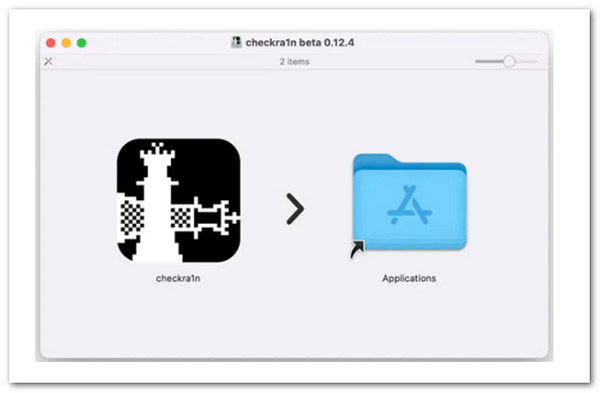
Del 3: Hvorfor kan jeg ikke fjerne tilsyn
Det går ikke altid som planlagt at fjerne iPhones overvågede tilstand. Selv hvis du følger trinnene korrekt, kan noget stadig blokere den. Det sker af et par almindelige årsager. Nogle gange er det en forkert adgangskode. Nogle gange er det et problem med telefonens software. Andre gange har den person, der konfigurerede den, gjort det sådan, at du ikke kan slukke den. Hvis du støder ind i en mur, bør du spørge IT-personen eller skolen, der har tilføjet overvåget tilstand.
Del 4: Sådan kontrollerer du, om tilsynet er helt fjernet
Når du prøver at fjerne overvågning, er det vigtigt at sikre dig, at den er væk. Du ønsker ikke at tro, at den er fjernet, mens den stadig er aktiv. Der er et par enkle måder at kontrollere dette på. Du kan se på din låseskærm eller tjekke indstillingerne. Overvågning er fjernet, hvis alt ser normalt ud, og der ikke er nogen kontrolprofiler til stede.
Konklusion
Læring hvordan man fjerner overvågede og administrerede iPhones giver dig mere frihed til at bruge enheden på din måde. Du har lært, at overvågning betyder, at en virksomhed eller skole kontrollerer telefonen. Det begrænser, hvad du kan gøre. Men der er måder at fjerne det på.
Et værktøj, der kan hjælpe meget, er imyPass iPassGoDen fjerner sikkert overvågning og andre låse på din iPhone. Den fungerer på mange iPhone-modeller og iOS-versioner. Den er nem at bruge og hjælper dig med at låse din telefon op uden stress.
Hot løsninger
-
Lås iOS op
- Gennemgang af de gratis iCloud Unlock Services
- Omgå iCloud-aktivering med IMEI
- Fjern Mosyle MDM fra iPhone og iPad
- Fjern support.apple.com/iphone/adgangskode
- Anmeldelse af Checkra1n iCloud Bypass
- Omgå adgangskoden til iPhone-låseskærmen
- Sådan Jailbreak iPhone
- Lås iPhone op uden computer
- Omgå iPhone låst til ejer
- Fabriksindstil iPhone uden Apple ID-adgangskode
-
iOS-tip
-
Lås Android op
-
Windows-adgangskode

